Trương Hạnh
Well-Known Member
Tài liệu này gồm có:
1. MISA Cloud Center là gì?
MISA Cloud Center là công cụ để MISA bàn giao GPSD và sản phẩm cho khách hàng.
MISA Cloud Center mang lại lợi ích gì?
2. Cài đặt MISA Cloud Center
- Mục 1: MISA Cloud Center là gì?
- Mục 2: Cài đặt MISA Cloud Center
- Mục 3: Làm thế nào để có được thông tin đăng nhập hoặc lấy lại mật khẩu đăng nhập vào MISA Cloud Center?
- Mục 4: Làm thế nào để bộ cài sản phẩm và tải GPSD về sử dụng?
1. MISA Cloud Center là gì?
MISA Cloud Center là công cụ để MISA bàn giao GPSD và sản phẩm cho khách hàng.
MISA Cloud Center mang lại lợi ích gì?
- Đối với khách hàng:
- Quản lý được GPSD của DN và tải về sử dụng khi cần.
- Biết được GPSD của DN đã sắp hết hạn bảo hành chưa, từ đó có kế hoạch mua phí cập nhật hàng năm.
- Giúp mua phí cập nhật hàng năm mà không cần phải vào website MISA hay liên hệ trực tiếp với MISA.
- Dễ dàng cập nhật lên phiên bản mới nhất để sử dụng các tính năng ưu việt của sản phẩm.
- Dễ dàng tham khảo các sản phẩm MISA đang có khi có nhu cầu tìm hiểu.
- Đối với MISA:
- Giúp MISA bàn giao GPSD và bộ cài sản phẩm cho khách hàng.
- Tiết kiệm thời gian hỗ trợ khách hàng trong việc gửi lại GPSD và gửi bộ cài sản phẩm
2. Cài đặt MISA Cloud Center
- Cách 1: Từ phiên bản MISA Mimosa.NET 2019 chương trình đã tích hợp MISA Cloud Center vào phần mềm. Anh/chị vào Trợ giúp/MISA Cloud Center để mở chương trình.
- Cách 2: Trường hợp chưa cài đặt MISA Mimosa.NET 2019, Anh/chị thực hiện như sau:Nhấn vào link hướng dẫn tải bộ cài trong mail MISA gửi
- Nhấn vào link hướng dẫn tải bộ cài, nếu không nhân được email thì tải bộ cài Tại đây
- Nhấp đúp chuột vào file MISA_Cloud_Center_Setup vừa tải về
- Nhấn Tiếp tục.
- Tới bước Thư mục cài đặt, nhấn Tiếp tục.
- Nhấn Cài đặt
- Nhấn Hoàn thành
- Đăng nhập vào phần mềm MISA Cloud Center và thực hiện khai báo các thông tin.
- Nhấn vào link hướng dẫn tải bộ cài, nếu không nhân được email thì tải bộ cài Tại đây
- Khi mua mới phần mềm MISA sẽ gửi mail cung cấp tài khoản đăng nhập cho khách hàng vào email
- Nếu đơn vị quên mật khẩu hoặc không nhận được email cung cấp tài khoản thì xem hướng dẫn sau:
- Tại màn hình đăng nhập, nhấn Quên mật khẩu.
- Nhập thông tin theo yêu cầu, sau đó nhấn Lấy lại mật khẩu
- Dòng mã khách hàng: khai báo mã ngân sách
- Tên đăng nhập hoặc email hoặc số điện thoại để MISA gửi lại mật khẩu mới
- Mở email và nhấn Xác nhận đổi mật khẩu
- Hệ thống sẽ gửi lại email thông báo mật khẩu mới
- Tại màn hình đăng nhập, nhấn Quên mật khẩu.
- Để tải bộ cài phần mềm MISA Mimosa.NET 2019:
- Tại tab Sản phẩm\Tìm đến sản phẩm MISA Mimosa.NET 2019, nhấn Tải về.
- Để tải giấy phép sử dụng phần mềm MISA Mimosa.NET 2019:
- Chọn tab Giấy phép\Tìm đến phần mềm MISA Mimosa.NET 2019, nhấn Tải về hoặc Gia hạn theo nhu cầu của đơn vị.
Đính kèm
-
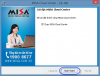 1.png137.9 KB · Lượt xem: 1,717
1.png137.9 KB · Lượt xem: 1,717 -
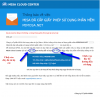 2.png72.2 KB · Lượt xem: 1,610
2.png72.2 KB · Lượt xem: 1,610 -
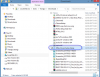 4.PNG135.6 KB · Lượt xem: 6,851
4.PNG135.6 KB · Lượt xem: 6,851 -
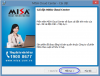 5.PNG140.2 KB · Lượt xem: 1,640
5.PNG140.2 KB · Lượt xem: 1,640 -
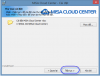 6.PNG53.9 KB · Lượt xem: 1,578
6.PNG53.9 KB · Lượt xem: 1,578 -
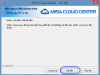 7.PNG51.7 KB · Lượt xem: 1,527
7.PNG51.7 KB · Lượt xem: 1,527 -
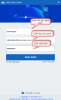 8.png80.1 KB · Lượt xem: 1,628
8.png80.1 KB · Lượt xem: 1,628 -
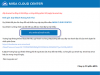 14.PNG94 KB · Lượt xem: 1,697
14.PNG94 KB · Lượt xem: 1,697 -
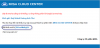 15.PNG50 KB · Lượt xem: 1,661
15.PNG50 KB · Lượt xem: 1,661 -
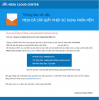 16.png81.2 KB · Lượt xem: 1,775
16.png81.2 KB · Lượt xem: 1,775
Sửa lần cuối:
Học thêm kiến thức tại: AMIS Blog | MISA Academy










